خطوات محددة لـ " Canva Drawable" لتصدير ملف ppt قابل للتحرير، افتح قالب ppt أولاً في Canva Drawable، وانقر فوق أيقونة "..." في الزاوية اليمنى العليا، ثم انقر فوق خيار "عرض المزيد" في النافذة المنبثقة، ثم انقر فوق خيار "Microsoft PowerPoint"، ويمكنك تصدير ملف ppt. إذا كنت مهتمًا، يمكنك متابعة المحرر لإلقاء نظرة أدناه!
كيفية تصدير قماش قابل للتحرير إلى قابل للتحرير؟
1. أدخل إلى الصفحة الرئيسية لبرنامج الرسم Canva، وحدد خيار ppt في واجهة التصميم، ثم قم بإنشاء قالب ppt فارغ للدخول إلى واجهة التحرير.
2. ابحث عن قالب ppt المفضل في شريط الأدوات الأيسر، وافتح القالب في الواجهة، ثم انقر فوق أيقونة "..." في الزاوية اليمنى العليا.
3. بعد النقر على أيقونة "..."، ستظهر نافذة خيارات انقر فوق خيار "عرض المزيد" في الزاوية اليمنى السفلية.
4. ابحث عن خيار "Microsoft PowerPoint" في واجهة عرض المزيد، وانقر فوقه، ومن ثم يمكنك تنزيل ملف PPT الحالي.
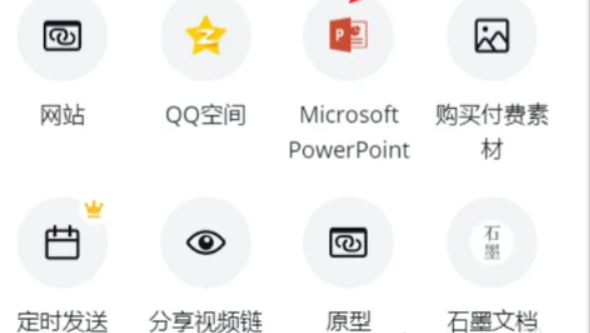
ما ورد أعلاه هو المحتوى الكامل لـ "الخطوات المحددة لتصدير ملف ppt قابل للتحرير من "Canva Drawable"" الذي قام المحرر بتجميعه. إذا كنت تريد معرفة المزيد عن إستراتيجيات ألعاب الهاتف المحمول أو البرامج التعليمية، فيمكنك متابعة هذا الموقع، والذي سيعمل على تحديث بعض منها معلومات قيمة في الوقت الحقيقي المحتوى، وآمل أن تنال إعجابكم جميعًا.